Jos saat 0x800704b3-virhekoodin yrittäessäsi käyttää verkkoresursseja, voit yrittää korjata ongelman muutamalla tavalla.
Varmista ensin, että verkkoresurssi, jota yrität käyttää, on käytettävissä ja että sinulla on oikeat käyttöoikeudet.
esittäjän muistiinpanojen tulostaminen powerpointissa
Jos verkkoresurssi on käytettävissä ja sinulla on oikeat käyttöoikeudet, yritä käynnistää tietokone uudelleen ja yrittää sitten käyttää resurssia uudelleen.
Jos saat edelleen 0x800704b3-virheen, on mahdollista, että verkkosovittimessasi tai tietokoneesi verkkokokoonpanossa on ongelma. Kokeile verkkosovittimen vianmääritystä tai tietokoneen verkkoasetusten palauttamista nähdäksesi, korjaako se ongelman.
Jos mikään yllä olevista ratkaisuista ei toimi, saatat joutua ottamaan yhteyttä verkonvalvojaan tai IT-osastoon lisäapua varten.
Jos kamppailet Virhe 0x800704b3, Windows ei voi käyttää. Verkkopolku on joko väärä, sitä ei ole olemassa tai verkkopalveluntarjoaja ei ole tällä hetkellä tavoitettavissa. Windows 11/10 -tietokoneellasi, autamme sinua korjaamaan ongelman. Verkkovirhekoodi 0x800704b3 on virhesanoma, joka yleensä ilmenee, kun yrität muodostaa yhteyden Internetiin tai muuhun verkkoresurssiin Windows 11/10 -tietokoneellasi.

Error sanoo:
Windows ei pääse käsiksi<сетевому пути>
Tarkista nimen oikeinkirjoitus. Muuten verkossa voi olla ongelmia. Voit yrittää tunnistaa ja korjata verkko-ongelmia napsauttamalla Diagnostiikka.Virhekoodi: 0x800704b3
Verkkopolku on joko syötetty väärin, sitä ei ole olemassa tai verkon tarjoaja ei ole tällä hetkellä saatavilla. Yritä kirjoittaa polku uudelleen tai ota yhteyttä verkonvalvojaan.
Korjaa verkkovirhekoodi 0x800704b3 Windows 11/10:ssä
Virheviesti osoittaa, että ongelma on verkkopolun osoitteessa tai verkkopalveluntarjoajassa. Tämä voi tapahtua myös, jos verkkoon pääsyyn vaadittavaa palvelua ei ole saatavilla. Myös viallinen ohjelmisto voi aiheuttaa tällaisia ongelmia. Olipa syy mikä tahansa, suosittelemme seuraavien ratkaisujen käyttöä verkkovirhekoodin 0x800704b3 korjaamiseen:
- Suorita verkkosovittimen vianmääritys.
- Poista kolmannen osapuolen virusohjelmisto.
- Korjaa rikkinäiset käyttäjätilit.
- Windowsin järjestelmätiedostojen ja komponenttikaupan palauttaminen.
- Aktivoi verkonhallintapalvelu.
- Tarkista SMB-protokolla
Ennen kuin aloitat, varmista, että olet syöttänyt verkkopolun oikein.
1] Suorita verkkosovittimen vianmääritys.
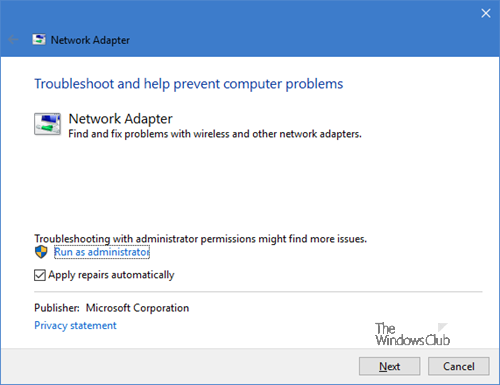
Aloita suorittamalla verkkosovittimen vianmääritys. Tämä on sisäänrakennettu Windowsin vianmääritys, joka havaitsee ja korjaa verkon kokoonpanoongelmia.
read.dmp-tiedostot
- Siirry kohtaan Asetukset > Järjestelmä > Vianmääritys. Napsauta sitten Muut vianetsintätyökalut.
- Vieritä alas kohtaan Verkkosovitin vaihtoehto ja napsauta käynnissä painiketta sen vieressä.
- Anna vianmäärityksen diagnosoida ja korjata verkkoyhteysongelmia.
Voit kutsua sitä suoraan WinX-valikosta avaamalla Suorita-ikkunan ja suorittamalla seuraavan komennon:
|_+_|2] Poista kolmannen osapuolen virusohjelmisto.
Kuten aiemmin mainittiin, virhe voi ilmetä Windows-tietokoneessa eri toimintojen aikana. Jos tämä tapahtui järjestelmässäsi virustorjunta-, palomuuri- tai VPN-ohjelmiston asennuksen tai päivityksen jälkeen, poista virustorjuntaohjelmiston asennus, käynnistä järjestelmä uudelleen ja katso, onko virhe poistunut.
3] Korjaa rikkinäiset käyttäjätilit
Virhe voi johtua myös vioittuneesta käyttäjäprofiilista, joka johtuu virushyökkäyksestä tai Windows-käyttöjärjestelmän päivityksestä. Varmistaaksesi, että virhe ei johdu rikkinäisistä profiileista, luo uusi käyttäjäprofiili samoilla oikeuksilla tai käyttöoikeuksilla ja katso, esiintyykö virhe edelleen. Jos se poistetaan uudesta profiilista, vioittun profiilin korjaamisen pitäisi korjata ongelma.
4] Palauta Windowsin järjestelmätiedostot ja komponenttikauppa
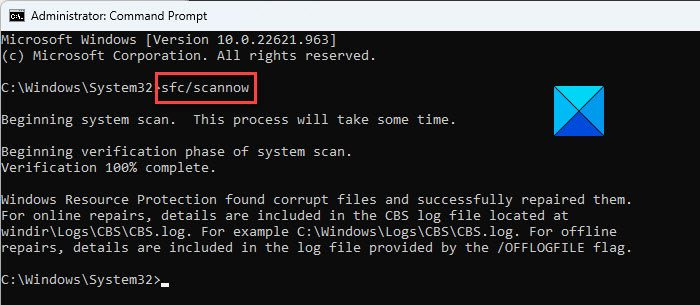
Tarkista järjestelmätiedostojen ja Windows-komponenttivaraston eheys. Jos ne ovat virheen perimmäinen syy, niiden korjaaminen ratkaisee ongelman.
Käynnistä korotettu komentokehote ja kirjoita siihen seuraava komento:
|_+_|klikkaus tulee sisään -näppäintä ja odota, että System File Checker havaitsee vioittuneet järjestelmätiedostot. Jos se löytää tällaisia tiedostoja, se korvaa vioittuneet versiot niiden oikeilla versioilla mahdollisuuksien mukaan.
Jos SFC ei pysty korjaamaan vioittunutta tiedostoa, voit yrittää korjata vioittunutta tiedostoa manuaalisesti.
Tarkista Windowsin komponenttikaupan eheys kirjoittamalla seuraava komento korotettuun komentokehotteeseen:
|_+_|klikkaus tulee sisään -näppäintä ja odota, että DISM-työkalu tunnistaa vialliset paketit Windows Component Storesta. Jos vikoja löytyy, suorita seuraava komento korjataksesi ongelmat:
|_+_|Suorita nyt |_+_| uudelleen varmistaaksesi, että kaikki ongelmat on korjattu.
Ota lepotilan ikkunat käyttöön 10
5] Aktivoi verkonhallintapalvelu
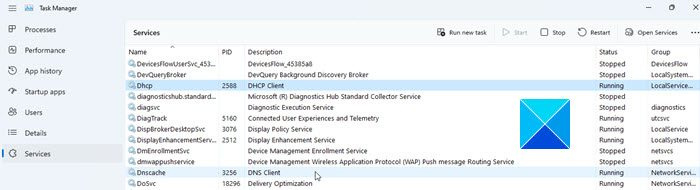
Avata Tehtävienhallinta , vaihtaa Palvelut -välilehti ja tarkista, onko jokin seuraavista verkkopalvelut ei toimi. Verkko-ongelmien ratkaisemiseksi kaikkien näiden palveluiden on oltava käynnissä Windows-tietokoneessa:
- DHCP asiakas
- DNS-asiakas
- Verkkoyhteydet
- Verkon sijaintitietoisuus
- Remote Procedure Call (RPC)
- Palvelin
- TCP/IP Netbios Helper
- Työasema
- Resurssien julkaiseminen ominaisuuksien löytämiseen
- UPnP-laiteisäntäpalvelut
- Langallinen automaattinen viritys
- Automaattinen WLAN-asetus
- COM+ -tapahtumajärjestelmä
- tietokoneen selain
- Langaton nollamääritys
Jos palvelu ei ole käynnissä, käynnistä se ja katso, korjaako se virheen.
Lukea : DNS-asiakaspalvelun käyttöönotto, jos se ei ole aktiivinen
6] Tarkista SMB-protokolla
SMB on verkon tiedostonjakoprotokolla. Windows tukee tällä hetkellä SMB v1:tä, SMB v2:ta ja SMB v3:a. Tarkista, mikä SMB-versio (SBM v1, SBM v2, SBM v3) on asennettu tietokoneellesi. SMB v1 on nyt oletuksena poistettu käytöstä järjestelmissä, joissa on Windows 11/10. Jos olet vahingossa pakottanut Windows 11/10 -tietokoneesi käyttämään SMB v1 -protokollaa, et voi käyttää verkkoa. Tällaisissa tapauksissa vaihtaminen toiseen protokollaan voi avata verkkoyhteyden tietokoneellesi.
Toivomme, että yllä olevat ratkaisut auttavat korjaamaan verkkovirhekoodin 0x800704b3 Windows 11/10 -tietokoneellasi.
Lue lisää: Verkkovirhe: Verkkoasemaa ei voi käyttää, virhe 0x80004005.














![Hulu ei toimi Chromessa [Korjattu]](https://prankmike.com/img/chrome/87/hulu-not-working-on-chrome-fixed-1.jpg)
